Cara memasukkan tanda air di Word dan Google Documents

- 5043
- 1584
- Karl O'Connell DDS
Menambahkan tanda air ke gambar atau dokumen sebelum mempostingnya secara online adalah cara yang baik untuk mencegah pencurian kekayaan intelektual dan menunjukkan kepemilikan dokumen.
Panduan langkah demi langkah ini menjelaskan cara memasukkan tanda air di Word dan Google Documents di Windows atau Mac Computer Anda.
Daftar isi
- Pilih Tanda air khusus > SMS Watermark.
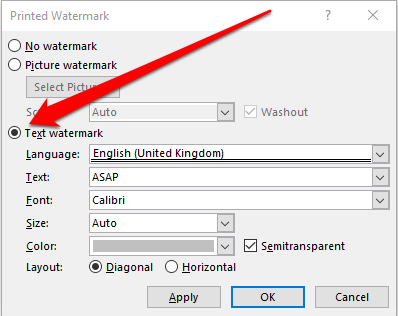
- Pilih A tanda air yang telah dikonfigurasi sebelumnya dari Teks menu drop down. Di sini, Anda akan menemukan opsi seperti ASAP, jangan menyalin, menyusun, rahasia, asli, rahasia, mendesak dan banyak lagi.
- Untuk memasukkan tanda air teks khusus, sorot opsi yang telah dikonfigurasi sebelumnya di Teks menu tarik-turun, tekan Menghapus atau Menghapus di keyboard dan ketik teks khusus Anda.
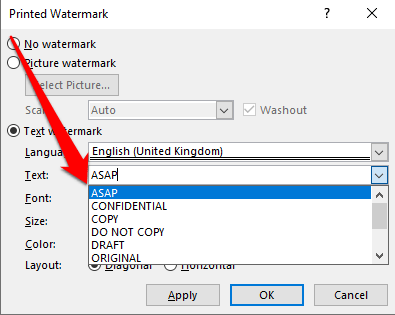
Catatan: Untuk kata 2010 atau versi yang lebih lama, pilih Tata letak halaman > Tanda air dan kemudian pilih tanda air yang telah dikonfigurasi sebelumnya.
Masukkan tanda air gambar
Tanda air gambar, seperti logo, adalah cara mudah untuk membuat dokumen Anda terlihat resmi.
- Buka dokumen Word, pilih Desain > Tanda air > Tanda air khusus > Bayangkan tanda air.
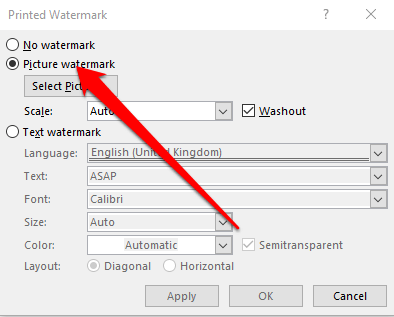
- Memilih Pilih gambar dan temukan gambar Anda sendiri atau cari gambar Bing.
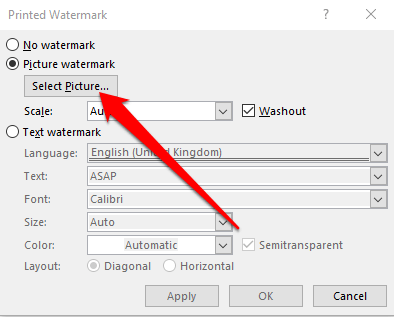
- Pilih Menyisipkan Untuk menambahkan gambar Watermark dari file, Bing atau OneDrive ke dalam dokumen Anda.
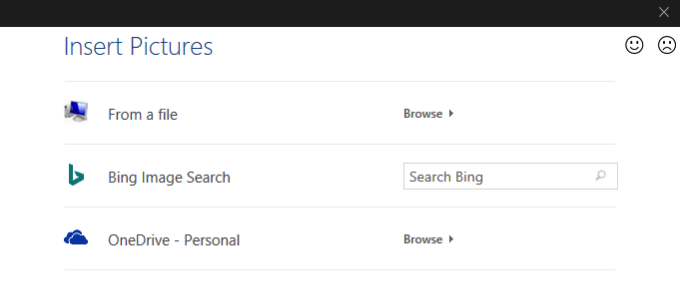
Cara memasukkan tanda air ke dalam kata untuk mac
Jika Anda menggunakan Mac, ikuti langkah -langkah di bawah ini untuk memasukkan teks atau gambar watermark di Word.
Masukkan tanda air teks
Catatan: Untuk panduan ini, kami menggunakan versi terbaru Word on a Mac Running Macos Big Sur.
- Buka kata, pilih Desain > Tanda air dari pita atau Masukkan> tanda air Dari menu teratas.
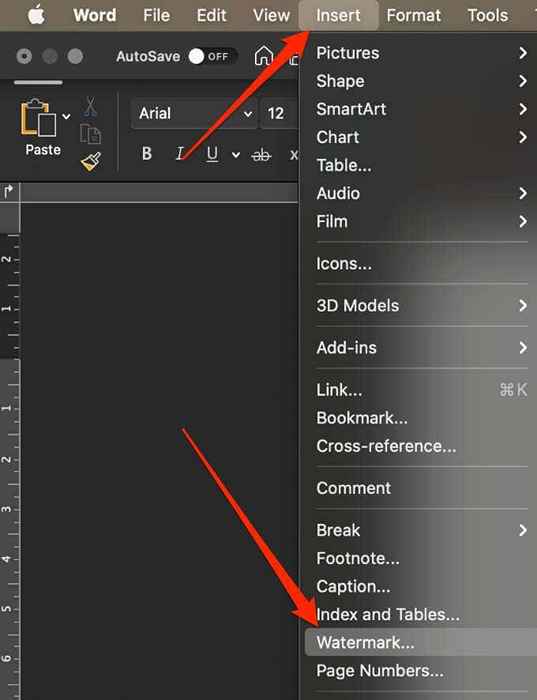
- Pilih Teks dalam Masukkan tanda air Kotak dialog dan kemudian ketik teks khusus Anda atau gunakan tanda air teks yang telah dikonfigurasi sebelumnya.
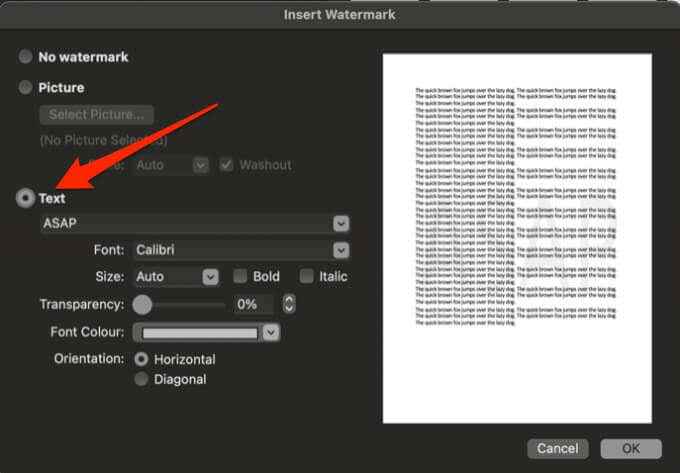
- Anda juga dapat mengatur font, ukuran, tata letak, orientasi, dan warna untuk menyesuaikan tanda air. Untuk mengubah orientasi, pilih Desain > Tanda air, pergi ke Orientasi dan pilih Horisontal atau Diagonal.
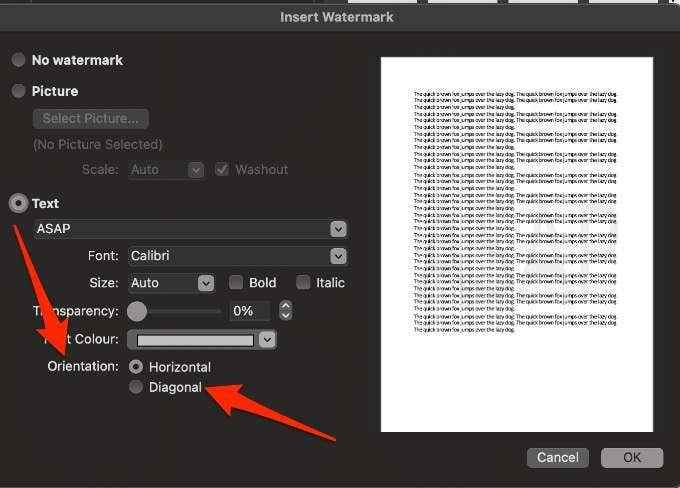
Catatan: Jika tanda air tidak muncul di jendela Pratinjau, pilih Melihat > Cetak tata letak untuk mengaktifkan pratinjau dan kemudian pilih OKE Untuk menyelesaikan prosesnya.
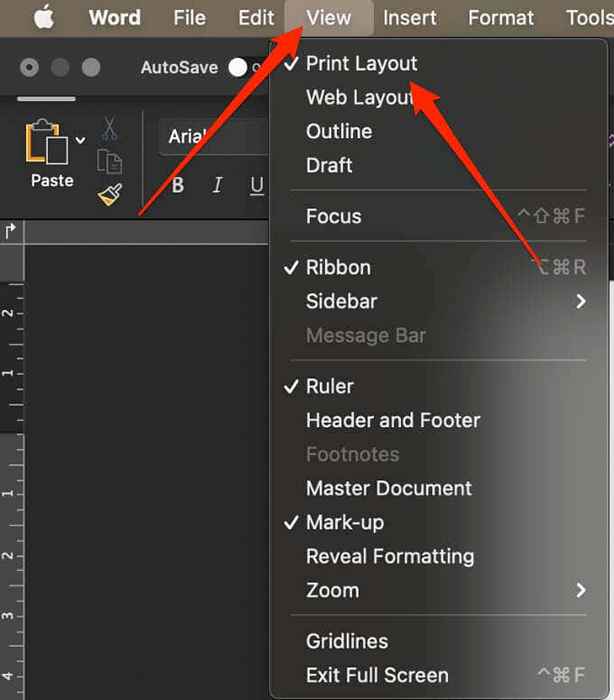
- Tingkatkan transparansi teks tanda air jika sulit untuk membaca isi dokumen. Atau, pilih warna yang lebih terang untuk teks tanda air.
Masukkan tanda air gambar
Anda dapat memasukkan gambar seperti logo perusahaan Anda sebagai tanda air di Word untuk Mac.
- Di Mac, pilih Desain > Tanda air > Gambar > Pilih gambar dan telusuri gambar yang ingin Anda gunakan sebagai tanda air.
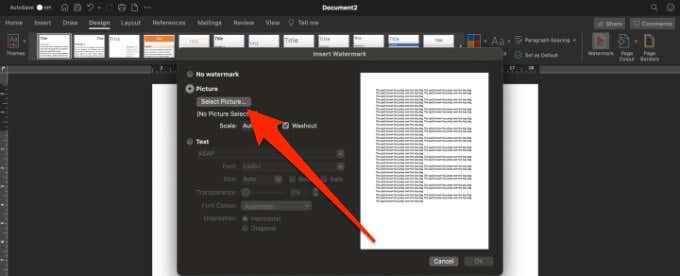
- Periksalah Penghanyutan kotak di sebelah Skala dan kemudian pilih OKE.
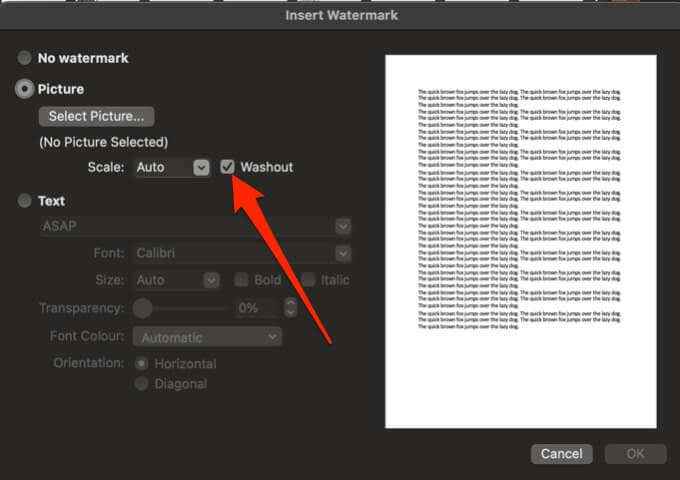
Masukkan tanda air untuk muncul sekali per halaman di Word untuk windows
Jika Anda tidak ingin tanda air Anda muncul di setiap halaman dokumen Anda, Anda dapat mengubah pengaturan sehingga muncul sekali per halaman. Opsi ini hanya berfungsi di Word untuk Windows.
- Pilih halaman dan kemudian pilih Desain > Tanda air.
- Selanjutnya, klik kanan tanda air dan kemudian pilih Masukkan pada posisi dokumen saat ini.
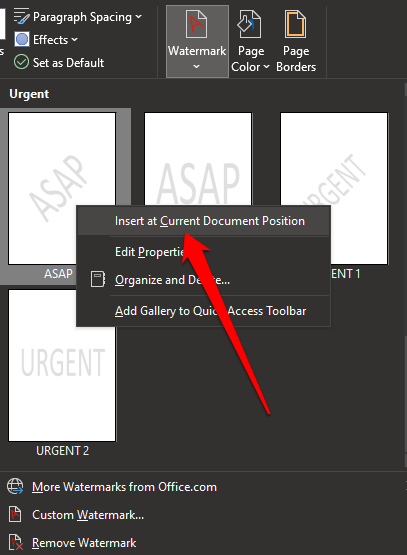
- Tanda air akan muncul sebagai kotak teks di halaman yang dipilih.
Cara menyimpan tanda air untuk digunakan dalam dokumen lain
Jika Anda ingin menggunakan kembali tanda air gambar di masa depan, Anda dapat menyimpannya sebagai tanda air khusus. Sekali lagi, opsi ini hanya berfungsi di Word untuk Windows.
- Klik dua kali area header, gerakkan kursor Anda di atas tanda air dan kemudian klik tanda air untuk memilihnya.
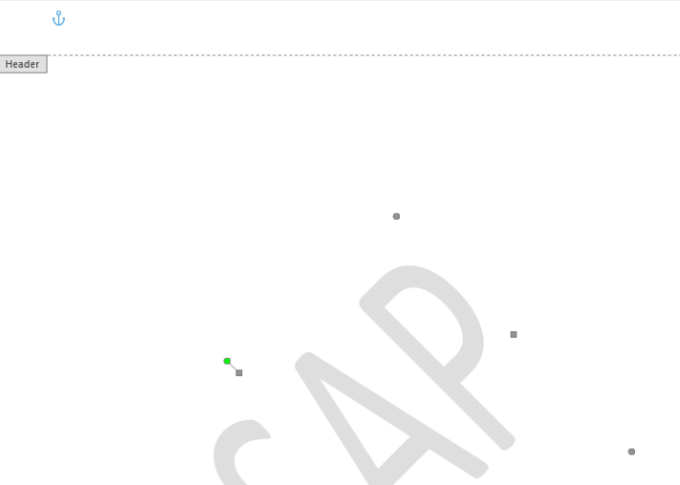
- Pilih Desain > Latar belakang halaman > Tanda air > Simpan Seleksi ke Galeri Watermark.
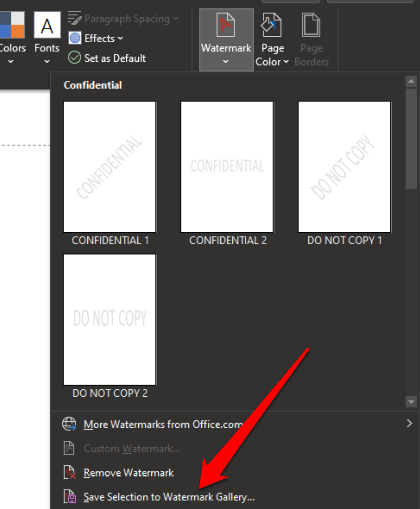
- Beri label tanda air khusus dan kemudian pilih OKE.
- Saat Anda siap menambahkan tanda air khusus ke dalam dokumen lain, pilih Watermark di bawah Umum di galeri Watermarks.
- Klik dua kali area header, gerakkan kursor di atas tanda air dan kemudian klik untuk memilih tanda air.
- Pilih Tata letak halaman > Latar belakang halaman > Tanda air > Simpan pilihan ke Galeri Watermark dan beri label tanda air Anda. Pilih OKE untuk menyimpan tanda air.
Cara mengedit teks atau gambar watermark di Word
Tanda air biasanya merupakan bagian dari header dalam dokumen kata meskipun ditampilkan di tengah halaman. Di bawah ini adalah langkah -langkah untuk mengedit tanda air di Word.
- Klik dua kali area header halaman untuk membukanya dan klik tanda air untuk memilihnya. Secara default, tanda air dipusatkan pada halaman, tetapi Anda dapat menyeret tanda air untuk memposisikannya di mana saja di halaman.
- Pilih tanda air dan kemudian gunakan Alat wordart tab atau Alat gambar tab untuk mengubah font, ukuran, gaya atau warna tanda air.
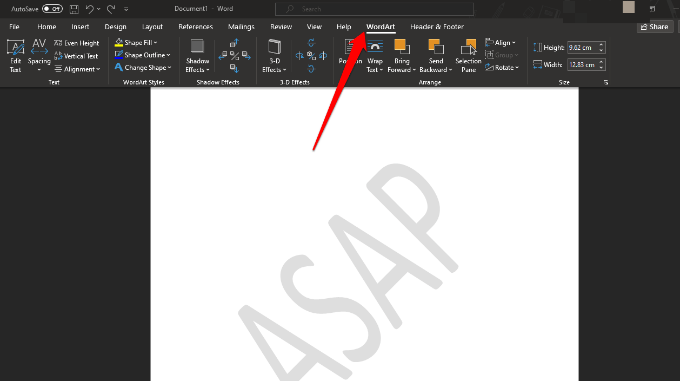
Cara memasukkan tanda air di Word untuk web
Cara terbaik untuk bekerja dengan tanda air adalah di aplikasi desktop kata daripada aplikasi seluler atau kata online.
Jika Anda menggunakan Word untuk web, Anda dapat melihat tanda air di dokumen Anda, tetapi Anda tidak dapat memasukkan air baru atau mengubahnya. Namun, jika Anda memiliki aplikasi desktop kata, Anda dapat membuka dokumen menggunakan Buka di Word atau Buka di aplikasi desktop memerintahkan dan memasukkan atau mengubah tanda air dari sana.
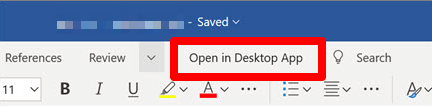
Setelah selesai, simpan dokumen dan itu akan disimpan di mana Anda membukanya di Word untuk web dan tanda air Anda akan muncul saat Anda membuka kembali dokumen.
Cara menghilangkan tanda air di Word
Jika Anda tidak menyukai tanda air pada dokumen Anda atau Anda tidak lagi membutuhkannya, Anda dapat menghapusnya dalam beberapa langkah sederhana.
- Di Word for windows, pilih Desain > Tanda air > Menghapus Tanda air.
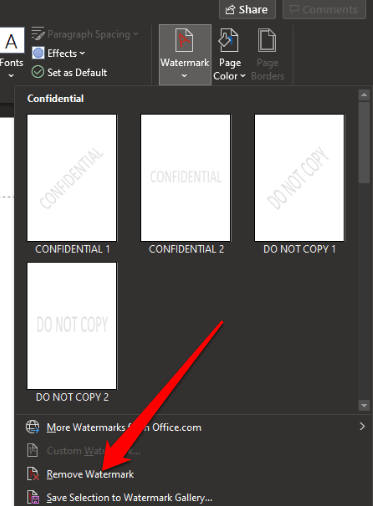
- Anda juga dapat mengklik dua kali area header, menempatkan kursor Anda di atas tanda air dan klik untuk memilih tanda air. Tekan Menghapus pada keyboard Anda dan ulangi prosesnya untuk menghilangkan semua tanda air.
- Di Mac, pilih Desain > Tanda air > Tidak ada tanda air.
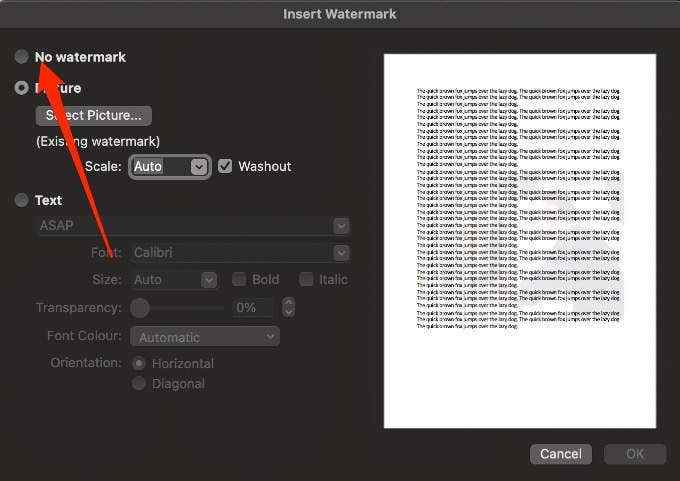
Cara menambahkan tanda air di google docs
Google docs tidak memiliki utilitas watermarking bawaan seperti kata, tetapi Anda dapat menggunakan gambar google untuk membuat tanda air terlebih dahulu sebelum memasukkannya ke dalam dokumen Anda.
Masukkan tanda air teks di Google Documents
Tanda air teks biasanya terletak di belakang isi dokumen Anda dan membantu orang lain mengetahui versi dokumen apa yang sedang digunakan.
- Membuka Gambar Google dan kemudian pilih Menyisipkan > Kolom tulisan.
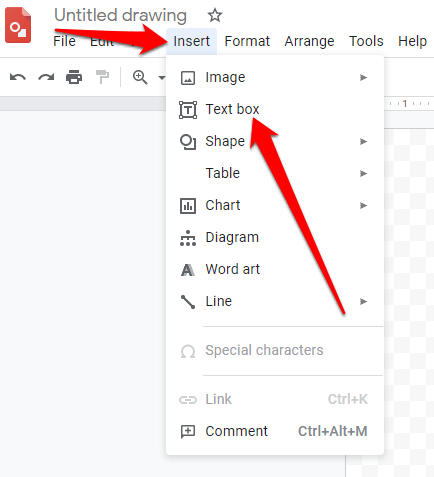
- Pilih ikon kotak teks pada bilah menu dan kemudian seret kursor Anda untuk membuat kotak teks untuk tanda air. Di kotak teks, ketik teks untuk tanda air dan kemudian edit untuk mengubah ukuran, font, warna atau orientasi.
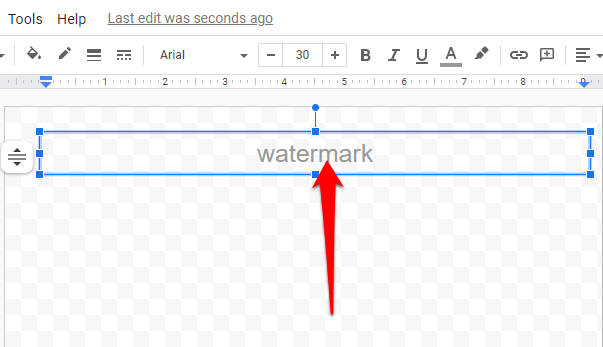
- Berikan nama Watermark Anda. Buka dokumen Google yang ingin Anda tambahkan watermark ke, pilih Edit > Pilih Semua dan kemudian tekan Ctrl + C Untuk menyalin teks.
- Selanjutnya, kembali ke Gambar Google halaman dan pilih Menyisipkan > Kolom tulisan.
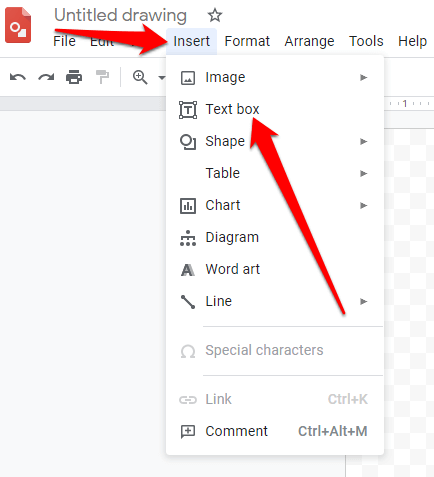
- Klik dan seret dari sisi kiri atas halaman ke sisi kanan bawah atau di mana pun Anda ingin teks Anda memulai dan berakhir, lalu tekan Ctrl + V untuk menempelkan teks.
- Klik kanan Watermark atau teks yang baru saja Anda tempel di gambar Google, lalu pilih Memesan untuk melapisi tanda air di depan atau di belakang teks.
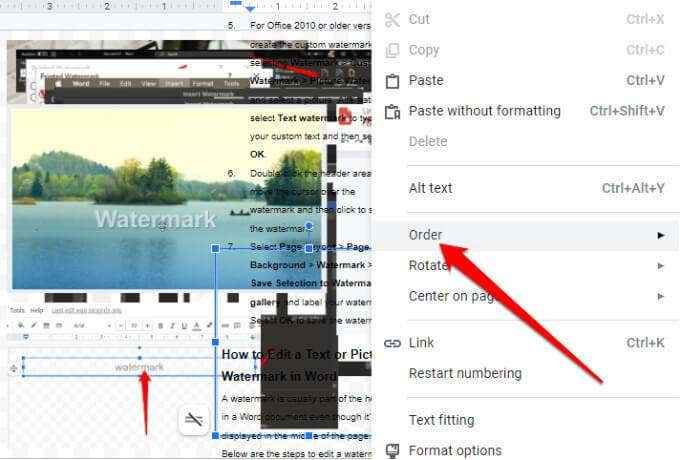
- Buka dokumen Google Documents kosong dan kemudian pilih Menyisipkan > Menggambar > Dari drive.
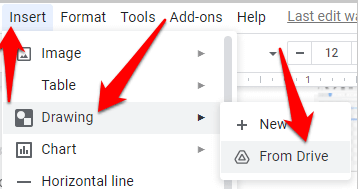
- Pilih tanda air dan pilih Pilih > Tautan untuk sumber atau Masukkan tidak terhubung.
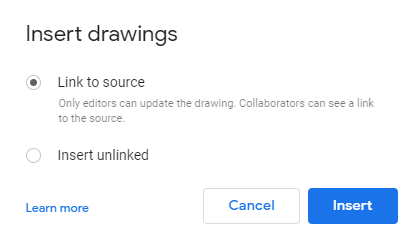
- Pilih Menyisipkan.
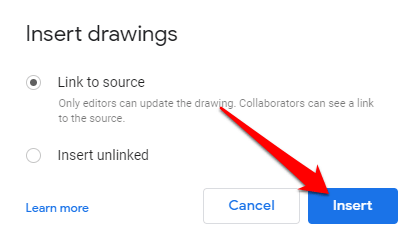
Masukkan tanda air gambar di Google Documents
Dengan gambar Google, Anda dapat membuat tanda air gambar dan kemudian mengimpornya ke Google Documents.
- Membuka Gambar Google, Pilih Menyisipkan > Gambar dan pilih gambar Anda.
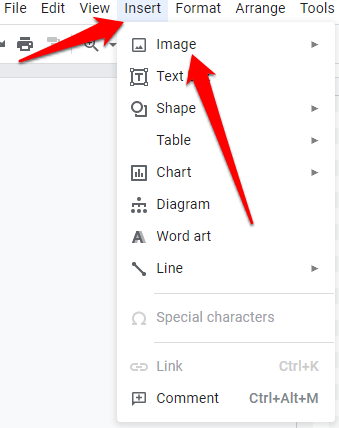
- Seret gambar di sekitar layar untuk menyesuaikan posisinya, mengubah ukuran atau memutarnya.
- Pilih Format > Opsi format > Penyesuaian untuk melakukan penyesuaian gambar sebelum menambahkannya sebagai tanda air. Anda juga dapat mengubah transparansi sehingga tanda air tidak menaungi teks.
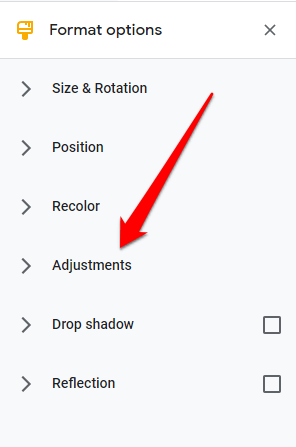
- Berikan nama watermark Anda dan kemudian ikuti langkah 3-9 di bagian sebelumnya untuk memasukkan tanda air dari drive di Google Documents.
Masukkan Watermark di Word atau Google Documents Menggunakan Perangkat Lunak Watermark

Anda juga dapat memasukkan tanda air menggunakan perangkat lunak seperti Snagit, Umark atau Arclab Watermark Studio. Semua alat tanda air ini kompatibel dengan komputer dan komputer Mac. Ketiga opsi tersebut adalah alat berbayar dengan uji coba gratis, kecuali IWatermark, yang menawarkan versi gratis sehingga Anda dapat menguji masing -masing sebelum melakukan langganan bulanan.
Tambahkan tanda air pada dokumen apa pun
Apakah Anda ingin mencegah penggunaan dokumen Anda secara tidak sah atau Anda ingin menstandarkan dokumen resmi Anda, tidak sulit untuk membuat dan menambahkan tanda air.
Tinggalkan komentar dan beri tahu kami jika panduan ini membantu Anda memasukkan tanda air di Word atau Google Documents.
- « Cara Memperbaiki Kesalahan Penangkapan Layar Hitam Obs
- Apa yang ditangguhkan selektif USB pada Windows 10 dan cara menonaktifkannya »

